갤럭시 S20 모델을 어떻게 쓰고 있는지도 보여드려 볼게요.
갤럭시의 가장 큰 장점 중 하나인 갤럭시 덱스 모드에 대해서 말해보겠습니다!
DeX는 Desktop Experience의 약자라고 합니다. 즉, 데스크탑 모드를 사용할 수 있도록 해주겠다는 거죠!
갤럭시 덱스 기능은 본래 덱스 스테이션(DeX Station)을 통해서만 사용할 수 있었지만,
DeX Pad, DeX Cable 등이 등장하며 점차 간편해졌습니다.
DeX(갤럭시 덱스 모드)를 간단하게 설명하면, 스마트폰을 본체로 사용하고,
화면과 입력장치를 별도로 연결해서 데스크톱처럼 사용하는 것을 뜻합니다.
갤럭시S8 이후 모델, 그리고 갤럭시탭S4 이후 모델에서 사용가능하다고 알려져있어요!
(이전 모델에서도 가능할 수 있는데, 제가 직접 사용을 못해봐서 잘 모르겠네요 ㅠㅠ)
(다른 안드로이드 스마트폰 제조사 기기에서는 데스크탑 모드라는 이름으로 사용되기도 해요!)
지금은 wifi연결을 통해서 PC로 덱스모드를 사용할 수도 있고,
단순히 C타입 케이블을 연결해서도 사용할 수 있습니다!
하지만, TV에 사용할 때는 DeX cable(C to Hdmi)이 필요할 거 같아요!
지금 저의 사용기는 PC를 기준으로 했음을 알려드립니다 ㅎㅅㅎ
(직접 사용해본 결과, 갤럭시S20과 삼성 스마트 TV 간에 무선으로 연결하는 것도 성공했습니다!!)


덱스(DeX) 모드에 들어가는 방법은, 상단 내비게이션바를 내려서 확인할 수 있습니다.
덱스 모드를 선택하면, 우측처럼 케이블을 연결하라고 뜨거나,
같은 와이파이를 사용중인 기기가 있다면 자동으로 목록에 뜨기도 합니다.
하지만!! 이건, PC에서 덱스를 실행시키는 것이 먼저라는 점!!
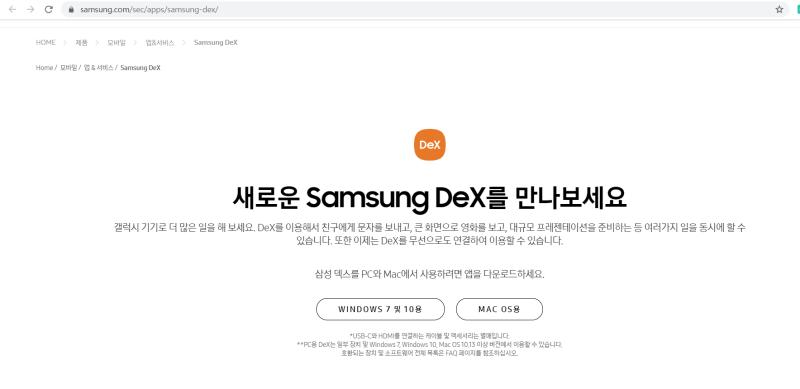
삼성 홈페이지에 들어가서 덱스 다운로드 페이지에 접속합니다! 이후 MAC 또는 윈도우 용을 다운받습니다!

다운받은 DeX를 실행시키면, 이처럼 나와요! 이 때 케이블을 연결하고, 스마트폰에서 덱스모드를 누르거나!
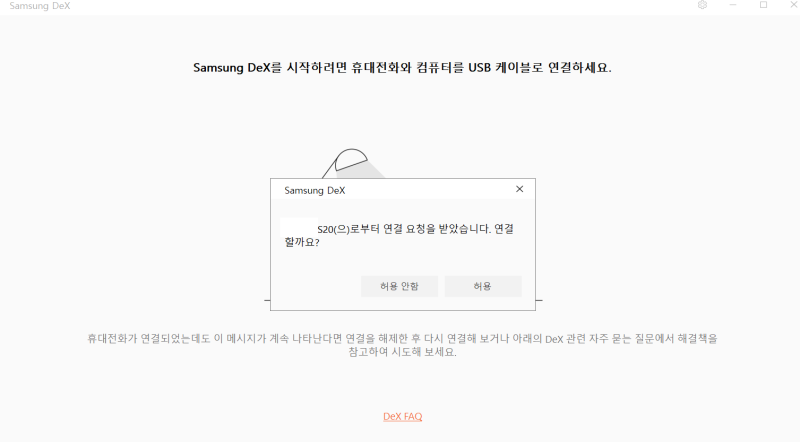
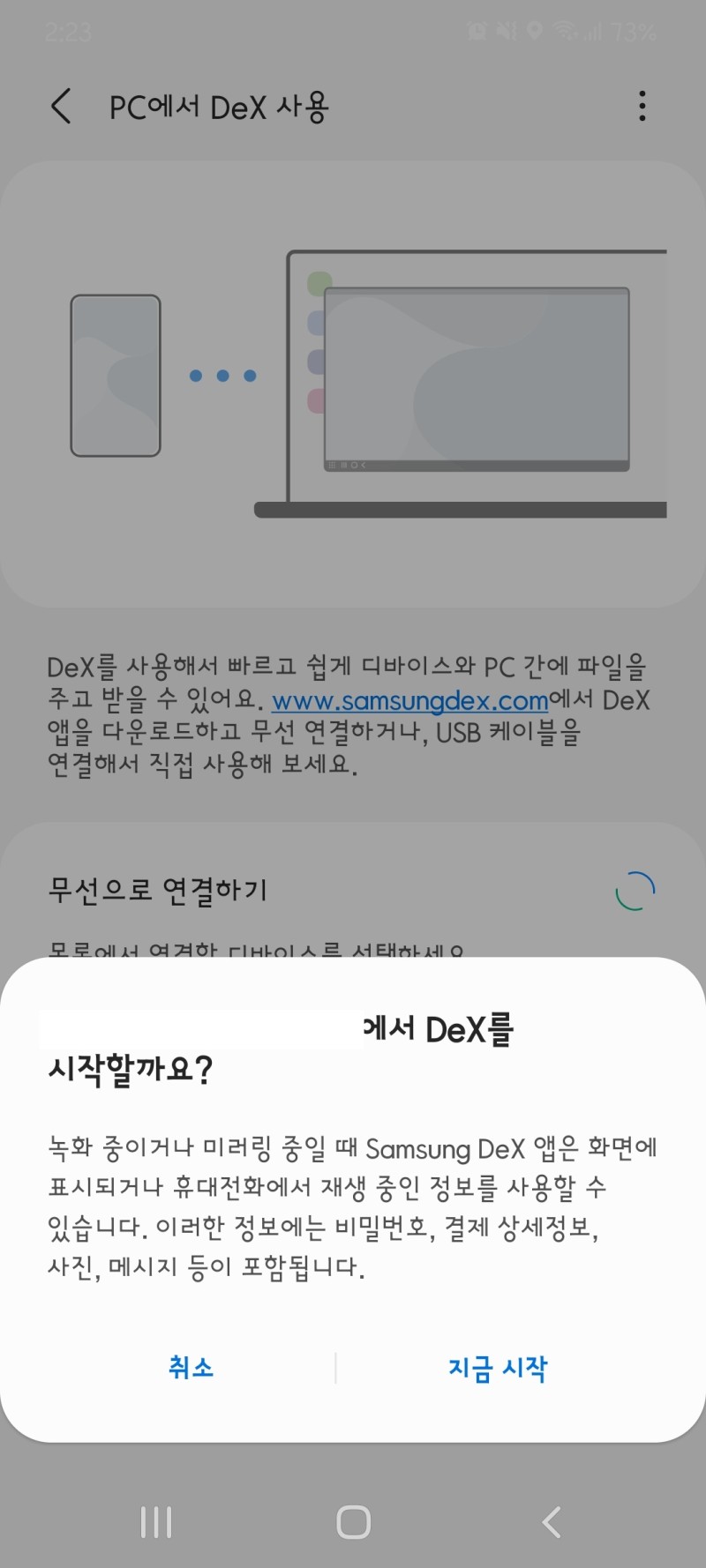
같은 와이파이를 사용하는 상황에서, 케이블 연결 없이, 스마트폰에서 덱스모드를 누르면 이렇게 나옵니다!
스마트폰에는 오른쪽 화면처럼 뜬답니다.
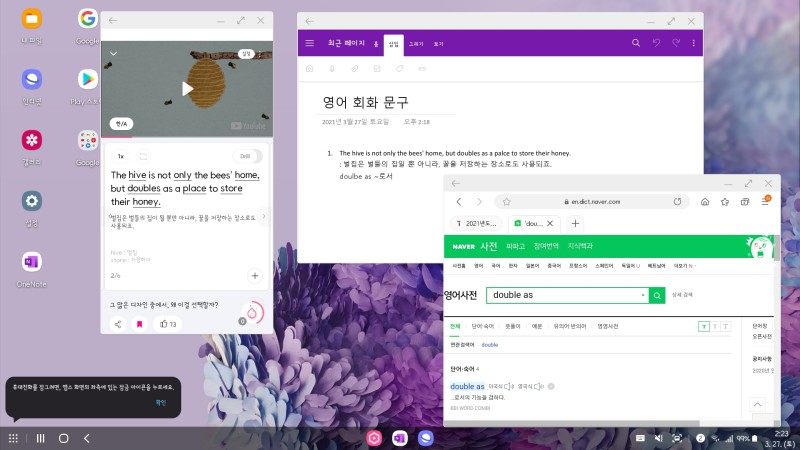
짜잔!
이건 덱스모드를 활용하고 있는 모습입니다.
cake라는 어플을 통해 영어공부를 하면서!
One note에다가 기록을 하고, 삼성 인터넷 브라우져를 실행시켜 영단어를 검색하는 모습이에요 ㅎㅅㅎ
정말 다양하게 사용할 수 있다 싶은걸요?
다만, 갤럭시 덱스모드를 무선으로 연결해서 사용하게 되면, 조금 딜레이가 있어요!
게다가 PC에서 사용하면, 사실 윈도우로 쓰는 게 더 빠른 경우도 있죠!
그래서! 이 덱스모드의 장점을 살릴 수 있는 기기들이 별도로 출시되기도 했어요!
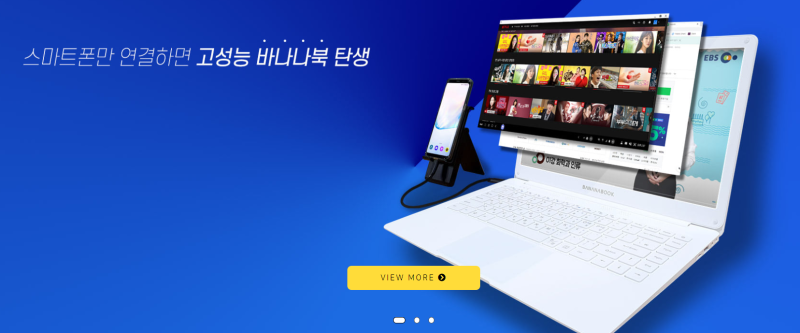
요건 바나나북이라는 제품인데, 노트북처럼 생긴 저 바나나북은 사실 CPU나 RAM 등 PC 기능을 할 수 있는 장치들이 없는 상태에요! 즉, 모니터랑 키보드만 붙어있다는 거죠!
그래서 스마트폰이 없이 개별적으로는 아무런 기능을 하지 못해요!
갤럭시 덱스 모드용으로 사용하거나, LG 등 타 안드로이드폰의 데스크탑 모드를 사용해서 활용할 수 있어요!
비슷한 제품으로는으로는
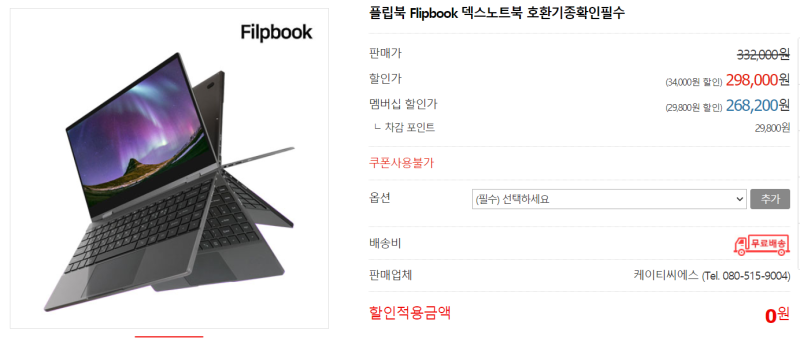
KT에서 출시한 것으로 알려진, 플립북이 있어요!
바나나북처럼 덱스 혹은 데스크탑 모드 용으로 사용가능한데,
이 모델은 360도 뒤집을 수 있고, 터치가 가능하다는 장점이 있죠!
KT 출시로 잘 알려져있지만, 실제로 제조사는 따로 있는 거 같아요!
두 제품 모두 가격이 저렴하고(30만원 미만), 무게가 가볍기 때문에(1.4kg 미만) 휴대용으로 사용하기도 좋아요!
'리뷰' 카테고리의 다른 글
| 아이폰 64기가로 버틸 수 있을까?(아이폰 용량부족, 아이폰 256기가 사야할까?) - icloud(아이클라우드)로 용량부족 극복하기 (0) | 2021.04.18 |
|---|---|
| 아이폰을 TV에 연결한다고?(Feat. 에어플레이, 미러링, 스마트tv) - 아이폰으로 게임하기! (0) | 2021.04.18 |
| 아이폰 어플추천!(아이폰 다이어리, 아이폰 일정 관리 어플) - DayMore (0) | 2021.04.18 |
| MSI 모던 14 R5(라이젠 4500U 모델) 간단 개봉기 (0) | 2020.11.11 |
| 내가 써보는 K3 신형(2019년식) 리뷰 (0) | 2020.04.09 |